Инструкция: Unlock iPhone 3G\GS на iOS 4.2.1 из под Windows\Mac OS (RedSn0w)
В продолжение ликования, спустя некоторое количество часов, как и обещано ранее, выходит RedsN0w 0.9.6 beta 5, утилита для джейлбрейка iPhone 3G\GS из под Windows и Mac OS, который позволит сделать последующую отвязку от оператора. Инструкция прилагается.
Текущая версия анлока рабочая для всех iPhone 3G. iPhone 3GS совместимы только со старым бутромом и iOS 4.1 (новый бутром с iOS 4.2 пока не поддерживается). Чтобы узнать, какая версия бутрома у вас, воспользуйтесь этой инструкцией.
Пользователи iPhone 4, 3GS (с новым bootrom), iPod touch 4G/3G/2G и iPad могут воспользоваться данной инструкцией ТОЛЬКО для Джейлбрейка, но в этом случае, каждый раз при выключении или перезагрузке девайса им придется переводить его в режим "jailbreak" с помощью функции “Just boot tethered right now” в утилите RedSn0w.
DevTeam, как всегда, напоминает, что все действия по джейлбрейку и анлоку вы делаете на свой страх и риск, за программное обеспечение, никто ответственность не несет, оно предоставляется "как есть". Но если вы делаете эти действия не в первый раз, то вы, скорее всего, уже знакомы с данным предупреждением.
Версию модема вашего девайса придется обновить до "06,15" и вернуться на старую версию уже будет не возможно, т.е. вы не сможете скрыть от сервисного центра Apple свои действия и вам скорее всего откажут в гарантии, если она вам потребуется! Так-же, после повышения до 06,15, возможны перебои в работе с GPS, исправить проблему планируется отдельным хаком, над которым уже ведется работа. По этой причине, рекомендуется делать джейлбрейк и анлок в том случае, если вы застряли на 5,14 или 5,15 и у вас неработающий кирпич, который необходимо разблокировать.
Со временем, могут выходить разные фиксы безопасности, которые могут требовать понижения версии модема, в связи с тем, что вы повысите ее до 06,15, установить их вы не сможете. Если вы анлокер, вы и так это знаете.
С iOS 4.2.1 и модемом 06,15, у вас уже не будет возможности вернуться на более старую версию прошивки, вам можно будет пользоваться только кастомными версиями прошивок. Опять же, если вы анлокер, вы и так это делаете.
На всякий случай, всегда сохраняйте свой SHSH, для возможности даунгрейда на более старую прошивку. Как это сделать, читайте здесь.
Для разлочки нам понадобится:
- (SHA1 7250416e17c3aea9838cdfc73712b38b025e2ed0)
- для Mac OS (SHA1 a322ec2c9e91993eca21abaf2e655bb44de3d7d4)
- Оригинальная iOS 4.2.1 (, )
Если вы хотите сделать джейлбрейк 4.2.1 для других девайсов, прошивки для них, можно загрузить с этой страницы. Но вы должны понимать, что Jailbreak на них, будет привязанным.
Шаг 1: Джейлбрейк
Владельцы Windows 7, должны помнить, что программу RedSn0w необходимо запустить в режиме ХР с правами администратора. Для этого:
- кликаем на ней правой кнопкой мыши и выбираем "свойства". Далее, переходим на вкладку "совместимость" и все делаем как на скриншоте ниже
- Нажимаем "OK"
- Теперь открываем iTunes и восстанавливаем iPhone на iOS 4.2.1, которую вы скачали по ссылке выше. Для этого щелкаем на иконке iPhone в левой части. Затем зажимаем и держим на клавиатуре ALT и кнопку "Восстановить" в iTunes
- Программа, попросит вас указать расположение файла с прошивкой. Указываем расположение ipsw файла с прошивкой iOS 4.2.1, который вы загрузили выше.
- Ждем, пока iTunes ставит на ваш телефон прошивку.
- Когда iTunes завершит все свои процедуры и прошивка будет полностью установлена, запускаем программу RedSn0w и нажимем кнопку "Browse"
- Выбираем файл с оригинальной iOS 4.2.1, которую вы загрузили по ссылке выше и жмем "ОК"
- Нажимаем кнопку "Next", которая теперь стала активной
- Ожидаем завершения процесса
- По завершении видим следующую картину:
- Выбираем "Install Cydia" и "Install iPad baseband". "Install iPad baseband" выбираем только в том случае, если вы хотите сделать разлочку телефона. Если вы хотите сделать обычный джейлбрейк, то этот чекбокс отмечать не нужно, следующие два пункта инструкции, в этом случае, пропускаем.
- При выборе "Install iPad baseband", программа напомнит нам, что при переходе на версию baseband 06.15, обратной дороги уже не будет, поскольку если вам потребуется обратиться в сервис, скрыть анлок даунгрейдом уже не получится.
- Если вы уверены в своих действиях, нажимаем "Да"
- Теперь, программа просит нас убедиться, что телефон подключен к компьютеру и выключен. Если он еще не выключен, то сначала его необходимо подключить к компьютеру и только тогда зажать кнопку "Power" и дождаться выключения устройства, при этом подтверждать выключение слайдом по надписи подтверждающей выключение не нужно.
- Нажимаем "Next" только в том случае, если устройство подключено к компьютеру и выключено. DevTeam предупреждает: В течение всего периода обновления кабель USB ни в коем случае не выдергиваем и следим, как за зарядкой телефона, так и за зарядкой компьютера (если он питается от батареи). Если в процессе всех дальнейших действий отключить USB или разрядится телефон, вы получите абсолютно неработающий кирпич, скорее всего не подлежащий восстановлению. Перед тем, как нажать "Next", читаем следующие два пункта с инструкцией из трех шагов, т.к. делать все нужно будет быстро.
- После того, как нажмем "Next", программа приступит к следующему действию.
- Далее, телефон нужно перевести в режим DFU. На экране будет появляться инструкция из трех шагов:
- Удерживаем кнопку "Power" (в правом верхнем углу) на 2 сек.
- Не отпуская кнопку "Power", жмем кнопку "Home" (внизу посередине) еще на 10 сек.
- Удерживая кнопку "Home", отпускаем кнопку "Power" и держим 15 сек.
- Как только экран станет серого цвета, кнопку можно отпустить
- Теперь программа приступила к Jailbreak-у iOS 4.2.1. Она автоматически перезапустит устройство, после чего оно уже будет Jailbreak 4.2.1 с baseband 06.15
Шаг 2: Анлок (Unlock) iPhone 3GS / 3G на iOS 4.2.1
Как только процедура джейлбрейка будет завершена, можно приступать к процедуре отвязки от оператора с использованием Ultrasn0w 1.2 из Cydia (репозиторий http://repo666.ultrasn0w.com/). Для этого выполняем следующие действия:
- Нажимаем на Cydia Installer из SpringBoard
- Выбираем вкладку "Manage" в нижней части экрана
- Нажимаем кнопку "Sources"
- Теперь, нажимаем "Edit", а затем "Add". Вам будет предложено ввести адрес источника. Вводим http://repo666.ultrasn0w.com и нажимаем "Add Source", чтобы добавить этот репозиторий.
- Как только источник будет добавлен, нажимаем большую кнопку "Return to Cydia", затем нажимаем "Done", в правом верхнем углу экрана.
- Теперь, выбираем "repo666.ultrasn0w.com" из "Source List" и наконец, выбираем "ultrasn0w" из списка пакетов (как показано ниже) и устанавливаем приложение.
Шаг 3: Перезагружаем iPhone и получаем полностью разблокированное устройство и наслаждаемся!
Если что-то пошло не так, можете попробовать другой способ джейлбрейка и анлока с помощью PwnageTool под Mac OS.
Если инструкция оказалась для вас полезной, не стесняйтесь, позвольте вашим друзьям знать об этом, нажав кнопку "нравится", которая расположена ниже или кнопку Retweet в начале статьи.
Комментарии приветствуются! Благодарности принимаются! Спасибо, лучшая благодарность!

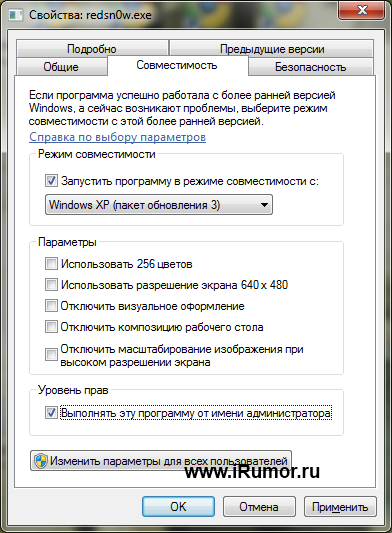
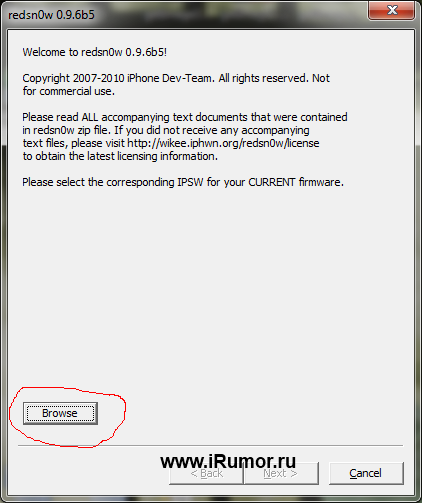
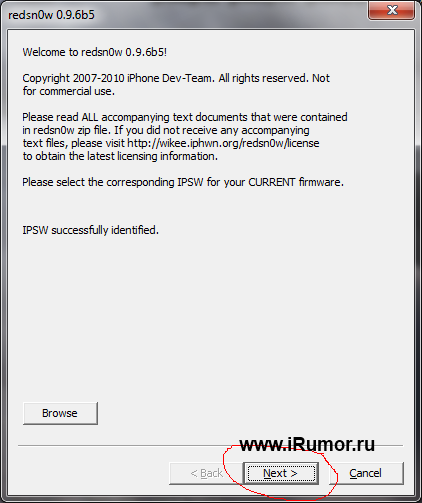
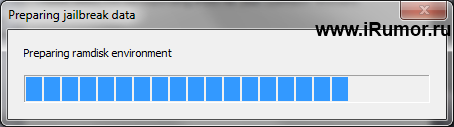
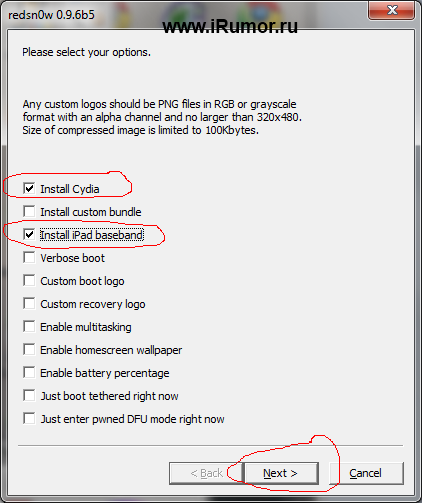
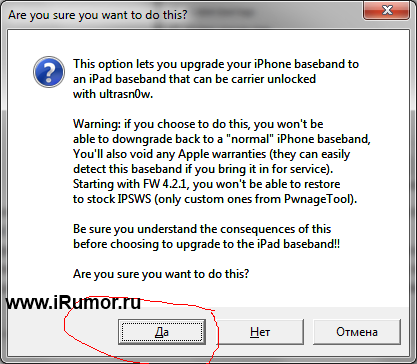
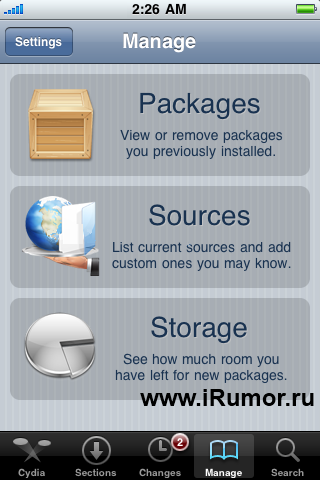
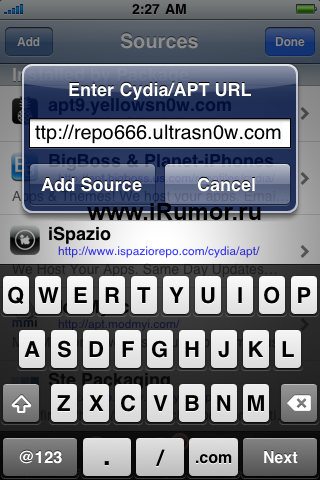
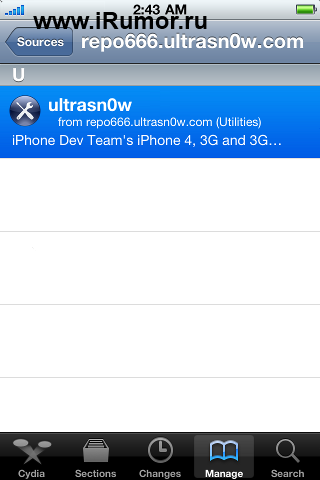
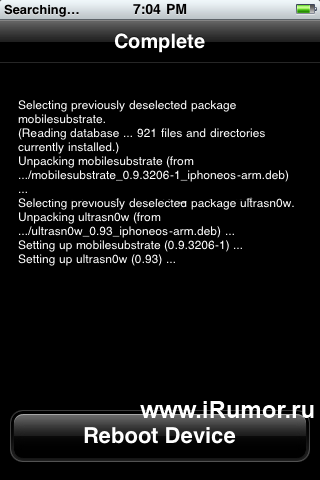

























Подробная статья, спасибо!
Но есть вопрос: можно ли так разлочить тело с bundle 5.13.
Заранее благодарю за ответ!
можно, только модем придется повышать. Уже давно есть метод без повышения модема. http://www.irumor.ru/?p=2032